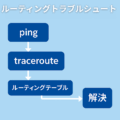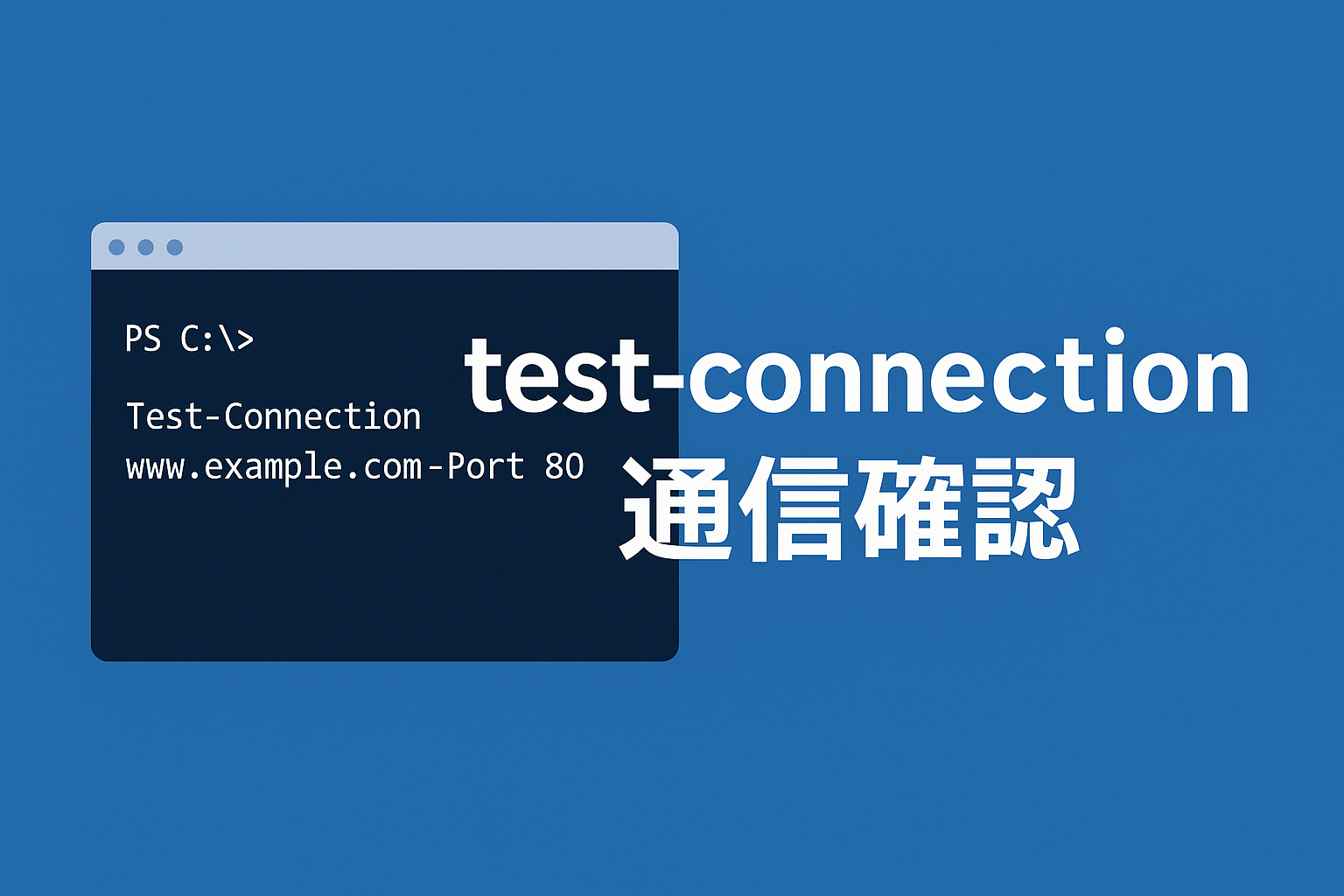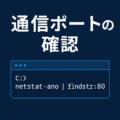目次
【Windowsコマンド入門】nslookupの使い方|DNSトラブルを見抜く方法
Webサイトが開かない、サーバにはpingが通るのに名前で通信できない——
そんなときに真っ先に確認したいのが nslookup コマンド です。
この記事では、DNSの名前解決を調べる基本的な使い方から、
特定のDNSサーバを指定した調査方法まで、実務で役立つ手順を解説します。
スポンサーリンク
🔍 nslookupとは?
nslookup(Name Server Lookup)は、ドメイン名とIPアドレスの対応(名前解決)を確認するコマンドです。
DNSサーバの応答を直接確認できるため、ネットワーク疎通は問題ないのに名前解決ができない場合の切り分けに最適です。
💡 “nslookup = DNS診断の聴診器” のような存在です。
🧭 基本構文
|
1 2 |
nslookup <ホスト名 or IPアドレス> |
例:ドメインからIPを調べる
|
1 2 |
nslookup www.google.com |
結果(例):
|
1 2 3 4 5 6 7 |
Server: UnKnown Address: 192.168.1.1 非権限の回答: 名前: www.google.com Addresses: 142.250.196.132 |
「Address」に表示されるのが実際に解決されたIPアドレスです。
🔁 IPアドレスからドメイン名を調べる(逆引き)
|
1 2 |
nslookup 8.8.8.8 |
結果(例):
|
1 2 3 4 5 6 |
Server: dns.local Address: 192.168.1.1 名前: dns.google Address: 8.8.8.8 |
逆引き(PTRレコード)が設定されていれば、IPからホスト名を取得できます。
🌐 特定のDNSサーバを指定して確認
デフォルトでは、PCに設定されたDNSサーバに問い合わせます。
特定のサーバに対してテストしたい場合は、以下のように記述します。
|
1 2 |
nslookup www.yahoo.co.jp 8.8.8.8 |
→ Google Public DNS(8.8.8.8)を使って名前解決を実行。
これにより、「社内DNSでは解決できないが外部DNSでは解決可能」といったケースを切り分けられます。
📖 詳細モードで確認する(setコマンド)
nslookup起動後に「set」コマンドを使うことで、より詳細な確認が可能です。
|
1 2 3 4 |
nslookup > set type=MX > google.com |
結果(例):
|
1 2 |
google.com MX preference = 10, mail exchanger = smtp.google.com |
| タイプ | 内容 |
|---|---|
| A | ホスト名 → IPアドレス(基本) |
| PTR | IPアドレス → ホスト名(逆引き) |
| MX | メールサーバ情報 |
| NS | ドメインの権威DNSサーバ |
| TXT | SPFなどのテキスト情報 |
💡 DNS設定の不整合(例:SPF誤設定やMX未登録)も確認できます。
🧩 実務での活用例
| シナリオ | コマンド | 確認ポイント |
|---|---|---|
| Webサイトにアクセスできない | nslookup www.example.com |
名前解決できるか |
| 社内DNSが応答しない | nslookup www.example.com 8.8.8.8 |
外部DNSでは解決できるか |
| メールが届かない | nslookup -type=MX example.com |
MXレコードの設定確認 |
| 不明なIPの正体を調べたい | nslookup 203.0.113.5 |
逆引き名(PTR)を確認 |
⚠️ トラブル時のチェックポイント
| 症状 | 原因の可能性 | 対処法 |
|---|---|---|
| “Request timed out” | DNSサーバが応答していない | 別のDNSサーバで確認(例:8.8.8.8) |
| 名前は解決するが通信できない | ネットワークまたはFW制限 | test-connection で疎通確認 |
| IPは表示されるが誤った宛先 | キャッシュDNSの不整合 | ipconfig /flushdns でキャッシュ削除 |
🧠 DNSトラブル切り分けフロー
|
1 2 3 4 5 |
(1) pingも名前も通らない → ネットワーク問題(物理 or FW) (2) ping通るが名前解決NG → DNS問題 (3) 外部DNSでは解決OK → 社内DNSのゾーン設定を疑う (4) 逆引きできない → PTRレコード未設定 |
🔗 関連記事
🧾 まとめ
nslookupは、DNSトラブルを切り分けるための基本ツールです。
名前解決が正しく行われているか、どのDNSサーバで問題が発生しているかを迅速に判断できます。
DNS周りで問題が発生したときは、まず「nslookup」で確認する習慣をつけましょう。